欢迎您访问我爱IT技术网,今天小编为你分享的电脑教程是office系列之Excel2007教程:【如何在Excel2007中绘制斜线表头[excel2007教程]】,下面是详细的分享!
如何在Excel2007中绘制斜线表头[excel2007教程]
通常,为了使表格的项目内容一目了然、逻辑关系清晰明朗,在Excel表格中一般会绘制斜线表头,将表格的项目内容进行整理归纳,所以这是一个常用的必须掌握的小技巧哦!
1.选中需要绘制斜线表头的单元格,单击鼠标右键,在弹出的下拉框中选择“设置单元格格式”命令。
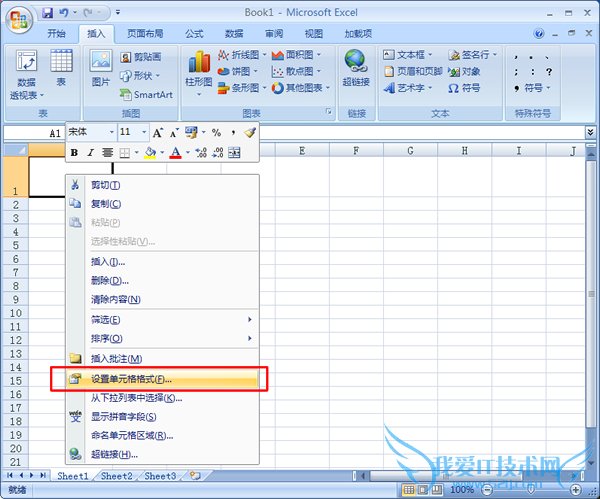
2.弹出“设置单元格格式”对话框,切换到“边框”选项卡,选择“边框”区右下角的斜线,然后单击“确定”按钮。
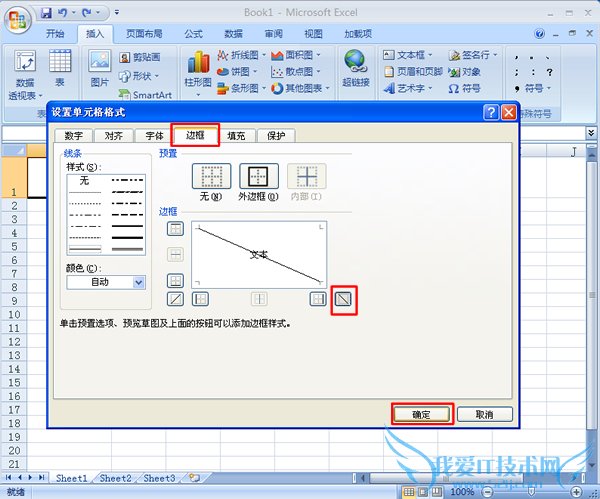
3.如图所示,现在在A1单元格中就插入了一条斜线。
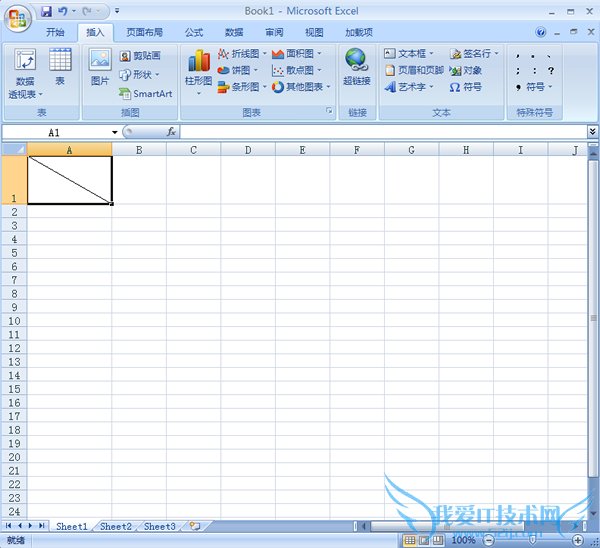
4.有时候可能需要在表头中绘制多条斜线,那么怎么来插入其他的斜线呢?选中需要绘制斜线的单元格,单击“插入”-“插图”-“形状”按钮,在弹出的下拉框中选择“线条”组中的“直线”。
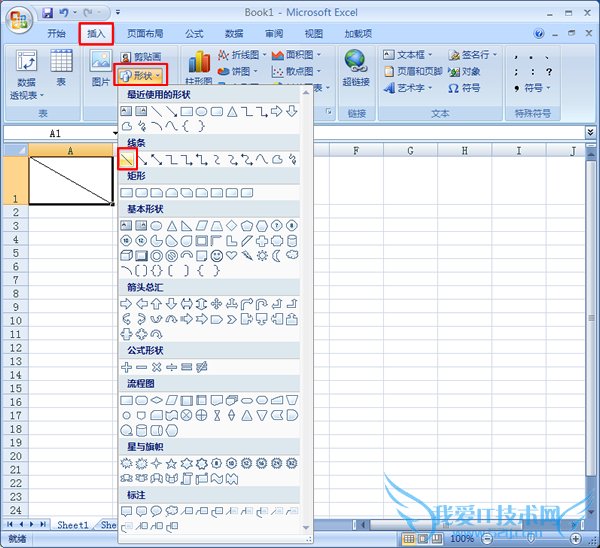
5.将鼠标移到需要绘制斜线的单元格的边框上,鼠标变成“十”字加号,按住鼠标左键拖动鼠标到合适位置,即可绘制出一条斜线。这样选中的单元格中就有两条斜线了,如果需要继续绘制斜线,重复步骤4-5就可以了。
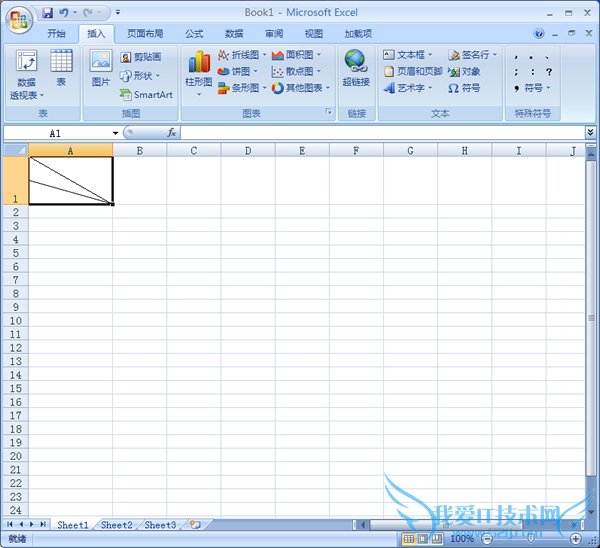
提示:在绘制好的斜线表头中插入文字内容,可以通过单击“插入”-“文本”-“文本框”按钮,即插入多个文本框,然后分别在文本框中输入文字的方法来实现文字的输入。
以上就是关于如何在Excel2007中绘制斜线表头[excel2007教程]的Excel2007教程分享,更多电脑教程请移步到>>电脑教程频道。
- 评论列表(网友评论仅供网友表达个人看法,并不表明本站同意其观点或证实其描述)
-
